Separar PDFs en línea tiene varias ventajas incluyendo bajos costos y flexibilidad. Sin embargo, encontrar la herramienta adecuada para separar las páginas de un PDF en línea puede ser algo complicado. Si tú eres un novato, puedes confundirte fácilmente y terminar con una herramienta poco útil. Esto puede resultar costoso, especialmente si estás realizando tareas de gran importancia. Es justo por esto que este artículo está aquí, para ayudarte a aprender a cómo separar las páginas de un PDF en línea usando la herramienta indicada.

![]() Impulsado por IA
Impulsado por IA
Cómo separar las páginas de un archivo PDF en línea
HiPDF es una excelente herramienta en línea para separar o seccionar archivos PDF. La facilidad con la que se utiliza, su velocidad y seguridad la hacen una de las mejores opciones entre las herramientas para dividir PDF para muchas personas y organizaciones. Puedes separar tus archivos PDF basado en el número de páginas, partes iguales, e incluso páginas individuales, además de otras opciones. Recuerda que todo se realiza a través de la Nube así que no tendrás que descargar el programa. Para garantizar la seguridad de los archivos, el PDF que se sube será eliminado de los servidores 60 minutos después de ser cargado.
Cómo separar o dividir un PDF con Hipdf
Paso 1. Visita la página de inicio de HiPDF en tu navegador y navega hasta la sección de "Herramientas PDF". Dale clic en la opción "Dividir PDF" para proceder.
Paso 2. Desde la siguiente página, dale al botón "Elegir archivo" para acceder a la ventana del explorador de archivos. Busca el archivo PDF que desees dividir y dale clic a "Abrir" para cargarlo. También puedes arrastrar el archivo y soltarlo desde la interfaz o enlazar el archivo desde Dropbox o OneDrive si lo tienes guardado en alguno de estos servicios.
Paso 3. Una vez que el PDf se haya cargado, ve a la sección "Dividir archivo PDF" y selecciona cómo quieres que tu PDF sea separado. Puedes elegir la página, partes iguales, todas las páginas pares e impares o criterio por página que gustes dependiendo de tus necesidades. Una vez que termines de configurar tus preferencias, dale clic al botón "Dividir" para permitirle a programa separar tu archivo PDF en línea.
Paso 4. Cuando el programa haya terminado con el proceso de división, dale clic al botón "Descargar" que aparecerá en la parte inferior para descargar el archivo a tu dispositivo.
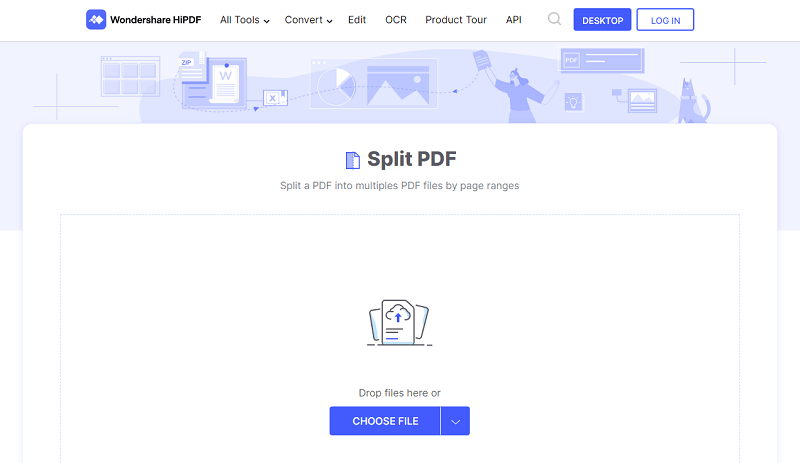
Cómo separar las páginas de un PDF en computadora
PDFelement es un poderoso software para PDF que no solo permite a los usuario separar páginas sino que también les permite hacer muchas otras tareas dentro de la misma plataforma. Gracias a la gran cantidad de excelentes opciones tales como imprimir, anotaciones, realizar reconocimiento óptico de caracteres, crear y convertir PDF, editar, y proteger tus PDF entre muchas otras. Es muy fácil de utilizar, es económico, rápido y compatible con casi todos los dispositivos y sistemas operativos.

![]() Impulsado por IA
Impulsado por IA
Paso 1. Abre tu archivo PDF
Abre tu PDFelement y dale clic al enlace "Abrir Archivo" en la esquina inferior izquierda de la interfaz principal. Desde la subsecuente ventana del explorador de archivos, selecciona el archivo PDF elegido y dale clic a "Abrir" para subirlo.

Paso 2. Separa el PDf
Dirígete a la sección "Página" y selecciona la opción "Dividir" desde el submenú de la página.

Desde la caja de diálogo "Separar páginas", elige el criterio de separación que desees y dale clic a "OK" para iniciar el proceso de separación.


![]() Impulsado por IA
Impulsado por IA
Paso 3. Guarda el PDF ya separado
Dale clic a "OK" en la notificación que aparecerá arriba en el fondo diciéndote que el proceso se ha completado con éxito. Nuevamente selecciona individualmente los PDFs que quieras separar y ve al menú "Archivo" para guardarlo en la ubicación que desees.


Wondershare PDFelement - Editor de PDF Fácil de Usar e Inteligente
5.481.435 personas lo han descargado.
Resume, reescribe, traduce, corrige textos con IA y chatea con PDF.![]()
Edita texto, imágenes, formularios, páginas y mucho más.
Crea y rellena formularios de PDF fácilmente.
Extrae formularios, textos, imágenes, páginas, y elementos de PDF.
Mecanismo OCR rápido, confiable y eficiente, con alta calidad y precisión.
Convierte PDF a y desde formato de Microsoft, imagen y más de 20 tipos de archivos.
 100% Seguro | Sin anuncios |
100% Seguro | Sin anuncios |






